
O Windows 7 se destacou por resolver diversos problemas do Windows Vista. Mesmo com o fim do suporte, você pode instalar o sistema operacional em uma máquina virtual para explorar a última versão com a interface Aero no seu computador.
- Do 1.0 ao 11 | Veja como o Windows evoluiu a cada geração
- 5 motivos para USAR o Windows
Dá para baixar o Windows 7?
A Microsoft não oferece um canal para fazer o download do Windows 7 como acontece com o Windows 10 e Windows 11. Dessa forma, é necessário ter uma mídia física (como o DVD original) ou um arquivo ISO oficial para instalar o sistema operacional.
Assim como as demais versões, também é obrigatório possuir uma licença original para instalar e usar o Windows 7.
–
Podcast Canaltech: de segunda a sexta-feira, você escuta as principais manchetes e comentários sobre os acontecimentos tecnológicos no Brasil e no mundo. Links aqui: https://canaltech.com.br/podcast/
–
Como instalar o Windows 7
Por ser um sistema sem suporte oficial, recomenda-se o uso do Windows 7 em uma máquina virtual para evitar problemas de segurança e compatibilidade.
Criar máquina virtual
Veja como criar uma máquina virtual no VirtualBox:
- Abra o VirtualBox;
- Clique em “Novo”;
- Digite o nome da máquina virtual;
- Aponte onde os arquivos da virtualização serão salvos;
- Selecione o arquivo ISO do Windows 7;
- Escolha a versão “Windows 7 (64-bit)” ou “Windows 7 (32-bit)”;
- Clique em “Próximo”;
- Aloque a memória RAM;
- Escolha a quantidade de armazenamento desejado;
- Clique em “Finalizar”.
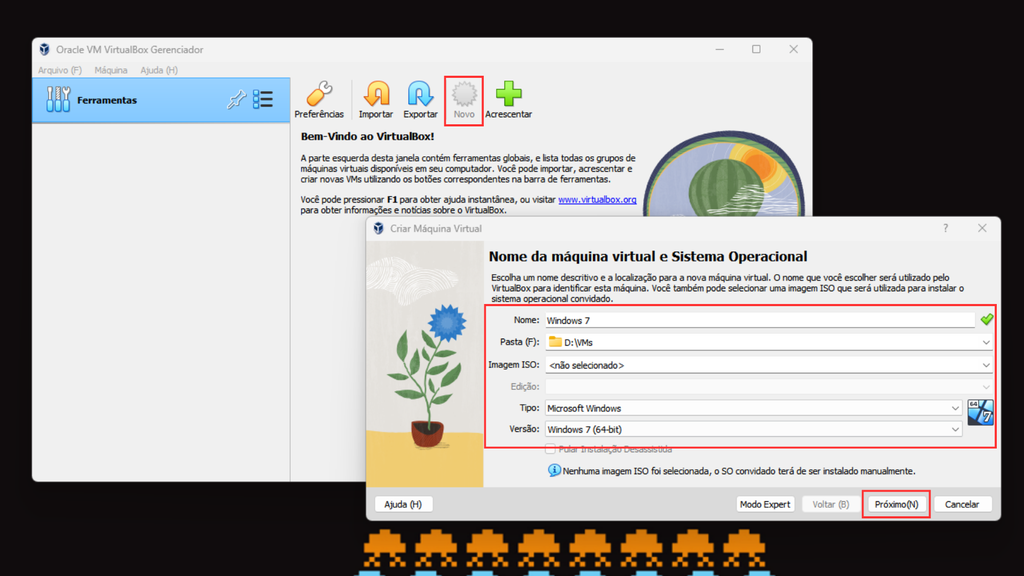
Instalar o Windows 7
Saiba como instalar o Windows 7:
- Inicie a máquina virtual;
- Configure o idioma e os formatos de hora, moeda e teclado;
- Clique em “Instalar agora”;
- Aceite os termos de licença;
- Pressione a opção “Personalizada (avançada)”;
- Aperte em “Avançar”.
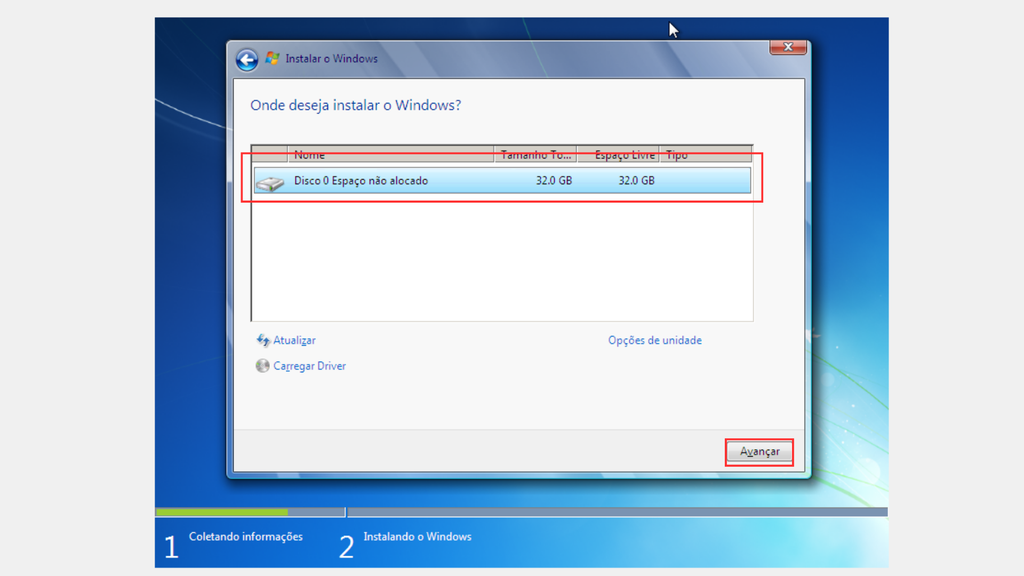
O Windows 7 começará a ser instalado na sequência. Durante o processo, o computador será reiniciado algumas vezes até chegar na configuração inicial.
Configurar o Windows 7
Aprenda a configurar o Windows 7:
- Digite o nome de usuário;
- Se preferir, insira uma senha para o usuário;
- Insira a chave do produto ou pule em “Ignorar”;
- Clique em “Usar configurações recomendadas”;
- Configure a hora e data;
- Escolha a opção “Rede doméstica”;
- Aguarde o Windows ser inicializado.
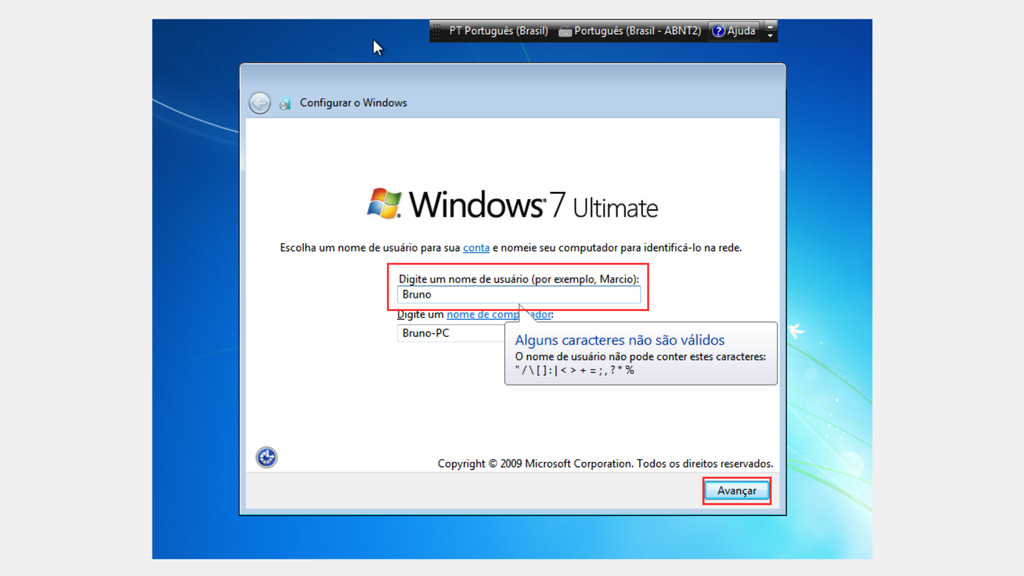
Como ativar o Windows 7
No geral, a ativação do Windows 7 acontece logo após a instalação. Porém, se o sistema operacional ainda solicita a validação, saiba como realizá-la a seguir:
- Abra o “Painel de Controle” no Iniciar;
- Vá em “Sistema e Segurança”;
- Pressione em “Sistema”;
- Clique em “Ativar o Windows agora”;
- Aperte em “Ativar o Windows online agora”;
- Digite a chave do produto;
- Aguarde a ativação ser concluída.
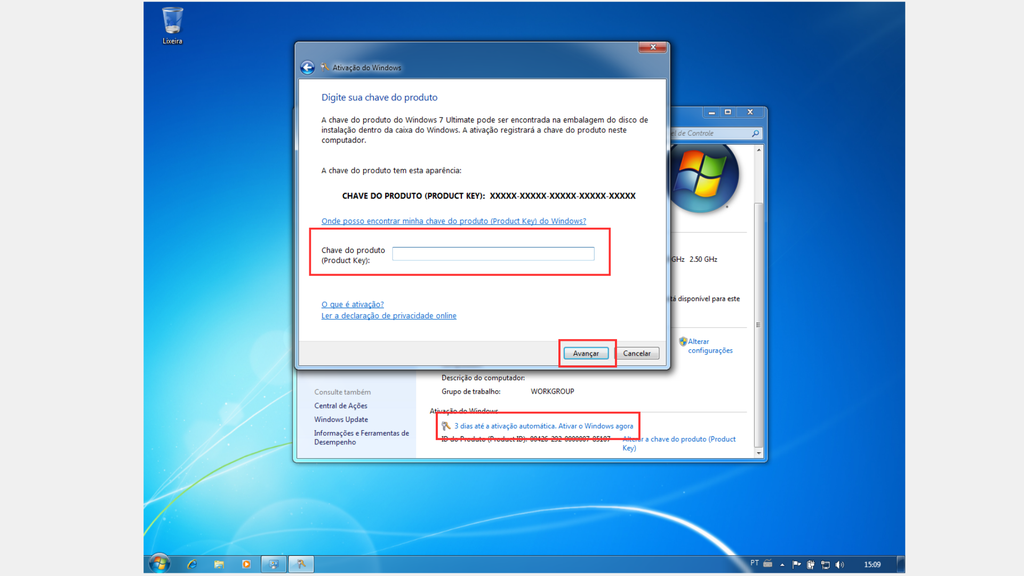
Cabe ressaltar que o Windows 7 não possui mais suporte oficial da Microsoft — ou seja, não recebe mais atualizações de segurança. Por isso, não é recomendável utilizá-lo como sistema operacional principal.
Leia a matéria no Canaltech.
Trending no Canaltech:
- Popó x Kleber Bambam | Como assistir à luta ao vivo?
- Cromossomo Y está desaparecendo da espécie humana
- Presença de chumbo em copo Stanley rende processos à empresa
- 10 comandos legais para usar no Gemini
- Os 10 filmes mais vistos da semana (24/02/2024)
- Artigo científico com imagens esdrúxulas de IA é retirado do ar






